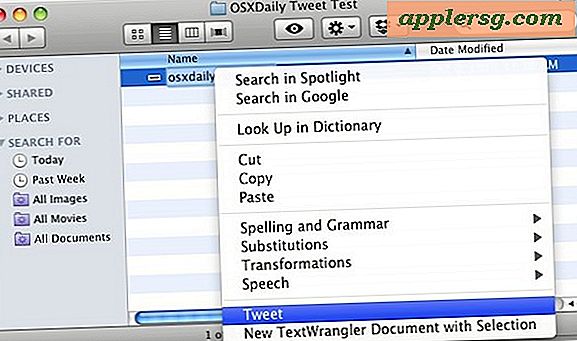Hur man avslutar VIM: 10 sätt att avsluta VI
 VIM är en mycket kraftfull kommandoradstextredigerare som är älskad av experter och ofta hatad av nybörjare, främst för att den har en ganska brant inlärningskurva som kan tyckas ointuitiv för dem som inte känner till den. Även någonting så enkelt som att sluta ut från VIM kan tyckas som en utmaning för dem som inte känner till VI, och resulterar ofta i mashing Control + C Control + X! Q! Q Ange Escape Control + Z tills så småningom något händer och kanske processen upphäver eller kanske slutar vem vet säkert, så följ bara upp det med en "killall vim" och när du går tillbaka för att öppna samma textfil igen i nano, eller hur?
VIM är en mycket kraftfull kommandoradstextredigerare som är älskad av experter och ofta hatad av nybörjare, främst för att den har en ganska brant inlärningskurva som kan tyckas ointuitiv för dem som inte känner till den. Även någonting så enkelt som att sluta ut från VIM kan tyckas som en utmaning för dem som inte känner till VI, och resulterar ofta i mashing Control + C Control + X! Q! Q Ange Escape Control + Z tills så småningom något händer och kanske processen upphäver eller kanske slutar vem vet säkert, så följ bara upp det med en "killall vim" och när du går tillbaka för att öppna samma textfil igen i nano, eller hur?
OK, det är inte idealiskt, men vi har alla varit där. Det är vad vi vill undvika från och med nu, för även om du inte vill använda vi kan du åtminstone veta hur du avslutar det ordentligt. Denna handledning visar dig exakt hur du avslutar VIM / VI ordentligt, det kommer faktiskt att visa dig flera olika sätt att avsluta VI!
10 sätt hur man avslutar VIM / VI
Detta är en fråga som framgår av våra kommentarer ganska ofta på kommandoradsartiklar ... hur är det på jorden att faktiskt gå ut ur VIM? Det visar sig att det finns bokstavligen 10 + sätt att sluta från VIM, vilket kanske är en indikation på varför VI bafflar så många användare. Låt oss komma till de enklaste metoderna först:
Avsluta VIM utan att spara med ZQ
Tryck på ESCAPE-tangenten och tryck sedan på SHIFT + ZQ
Detta kommer omedelbart att sluta från VIM utan att spara, i princip samma som: q! kommando.
Avsluta snabbt VIM med Write & Save to File
Tryck på ESCAPE-tangenten, sedan SHIFT + ZZ
Det här är de två snabbaste sätten att lämna VIM för mig personligen, men alla har sina egna åsikter här och många föredrar att skriva ett kommando på det mer traditionella sättet.
Avsluta VIM med: q
Tryck på ESCAPE-tangenten och skriv sedan: q och tryck på RETURN
För att vara helt klart går det att komma in i kommandoläge genom att trycka på "Escape" -tangenten. Sedan skriver du: q är bokstavligt, som i en kolon inte en halvkolon, så det skulle vara Shift +; följt av q och trycka på Retur-tangenten går in i kommandot för att avsluta.
Detta fungerar bara om inga ändringar har gjorts i dokumentet, så att sluta om ändringar gjordes gör du en liten justering och vid ett slag i slutet:
Tryck på ESCAPE-tangenten och skriv sedan: q! och slå RETURN
Avsluta VIM och skriv ändringar med: wq
Tryck på ESCAPE och skriv: wq och hit RETURN
Detta sparar (skriver) ändringar i den aktiva filen och avslutas. Du kan tvinga detta genom att lägga till ett slag om det behövs:
Hit ESCAPE och skriv: wq! följt av RETURN-tangenten
Detta borde hjälpa till att undvika denna situation:

Vi kan vara lite mer grundliga men och täcka alla möjliga sätt att sluta VIM (åtminstone att jag känner till artighetens artighet, chime i kommentarerna med fler sätt om det finns andra som vi saknade här), som vi kommer komma till nästa:
Varje möjligt sätt att sluta från VIM
Tryck på ESCAPE-tangenten för att gå in i kommandot läge först och använd något av följande:
- : q - sluta
- : Q! - Avsluta utan att spara, även om det ändrats
- : cq - sluta alltid utan att skriva
- : wq - skriv / spara aktuell fil och avsluta
- : Wq! - skriv den aktuella filen och avsluta alltid
- : wq (namn) - skriv till fil (namn) och avsluta
- : Wq! (namn) - skriv till filen (namn) och avsluta alltid, även om den ändras
- ZZ - spara aktuell fil om den ändras och avsluta sedan
- ZQ - avsluta och avsluta utan att spara
- Starta en ny terminal och skriv 'killall vim' - detta är ett skämt som många kommer att förstå, och medan det inte är ett riktigt sätt att sluta från vim fungerar det
Så det är hur man undviker VIM, något mindre förvirrad? Kanske inte, och det är okej, vi brukar hålla fast vid att använda nano runt här för walkthroughs eftersom det är mer användarvänligt. Och det är inget fel med det, även om jag har blivit mer bekväm med VIM över tiden, föredrar jag fortfarande nano enkelt och kanske gamla envisa vanor.

För dem som är intresserade av att lära sig VIM eller åtminstone blir mer bekväma med det, kan du alltid prova kommandot vimtutor, använd den här utmärkta online interaktiva VIM-handledningen och bara få mer övning genom att använda den ofta på vilken terminal som helst. Du kan även få vim på din iPad eller iPhone om du verkligen är engagerad. Och i alla fall vet du hur du ska sluta från vi nu, eller hur?